这个初学者指南解释了在 Arch Linux 中安装 Yay AUR 助手的步骤。
Yay 是 “Yet Another Yogurt” 的缩写(LCTT 校注:Yogurt 是另外一个已经停止维护的 AUR 助手)。从技术上讲,它是用 Go 编程语言 编写的 pacman 封装器和 AUR 助手。它是当今最流行的 Arch 用户仓库(AUR) 助手。使用 Yay,你可以利用庞大的 Arch 用户软件包库并轻松编译和安装任何软件。
它可以自动执行许多包管理任务,例如搜索、动态解决依赖关系、编译和构建包,当然还有在 AUR 发布包。
让我们看看如何在 Arch Linux 或任何基于 Arch 的发行版(如 Manjaro)中安装 Yay。安装 Arch Linux
后,你可以通过 pacman 包管理器从三个主要的 Arch 官方仓库安装包。但是在全新的 Arch Linux 安装后,默认情况下不会安装
Yay。因此,你需要手动安装它以利用 AUR。
本指南涵盖以下主题:
-
在 Arch Linux 中安装 Yay -
在 Manjaro 中安装 Yay -
如何在 Arch Linux 和 Manjaro 中使用 Yay 安装包 -
一些 Yay 的技巧
在 Arch Linux 中安装 Yay
先决条件
打开终端并运行以下命令。出现提示时提供管理员密码。这些步骤需要 base-devel 包和 git 包进行编译和安装。
sudo pacman -S base-devel1.
sudo pacman -S git1.
Install git
安装 Yay
yay 包在 Arch 仓库中有两个版本,如下所示。
对于本指南,我使用了稳定版。现在,进入 /opt 目录并克隆 git 仓库。
cd /opt
sudo git clone https://aur.archlinux.org/yay.git1.2.
clone the yay repo
更改源目录的所有者。将 debugpoint 替换为你的用户名。
sudo chown -R debugpoint:users ./yay1.
如果你不知道用户或组,可以使用以下示例查找用户和组。
id debugpoint1.
进入目录并编译。
cd yay1.
makepkg -si1.
这样就完成了 Arch Linux 中 Yay 的安装。
Install yay in Arch Linux
在 Manjaro 中安装 Yay
如果你使用 Manjaro Linux,yay 包可以在社区仓库中找到。你可以在 Manjaro 中使用以下命令轻松安装。
pacman -Syyupacman -S yay1.
现在,让我们看看如何使用 Yay 安装任何软件包,以及一些基本的 yay 用法。
如何使用 Yay 安装包
首先在 AUR 网站上搜索安装任何应用以获取包名。例如,要安装 featherpad 文本编辑器,请运行以下命令。
yay -S featherpad1.
安装后,你可以在应用菜单中找到应用启动器。
Install a sample application (featherpad) using yay
一些 Yay 的技巧
你还可以使用 yay 进行许多调整和系统操作。下面是一些示例。
刷新系统包并升级:
yay -Syu1.
使用包的开发版本并升级(运行此命令时要小心):
yay -Syu --devel --timeupdate1.
删除任何包(例如,featherpad):
yay -Rns featherpad1.
快速获取系统统计信息:
system stat using yay
yay -Ps1.
我希望这个初学者指南能帮助你在 Arch Linux 中安装 Yay,然后使用 Yay 安装包,并执行不同的系统操作。
以上就是良许教程网为各位朋友分享的Linu系统相关内容。想要了解更多Linux相关知识记得关注公众号“良许Linux”,或扫描下方二维码进行关注,更多干货等着你 !


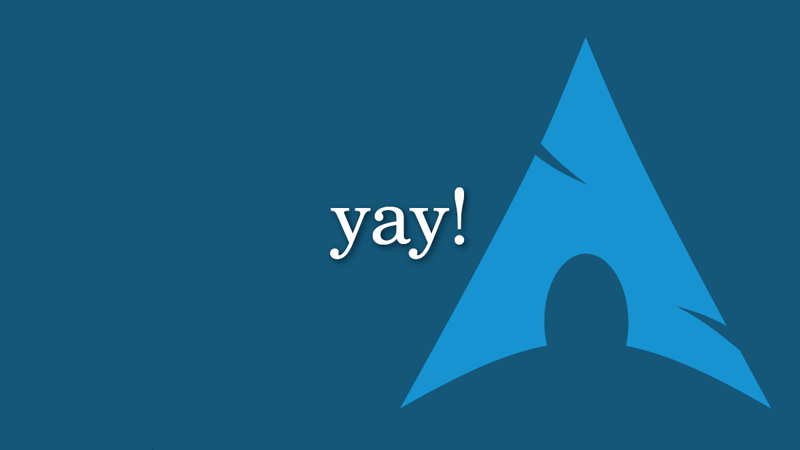

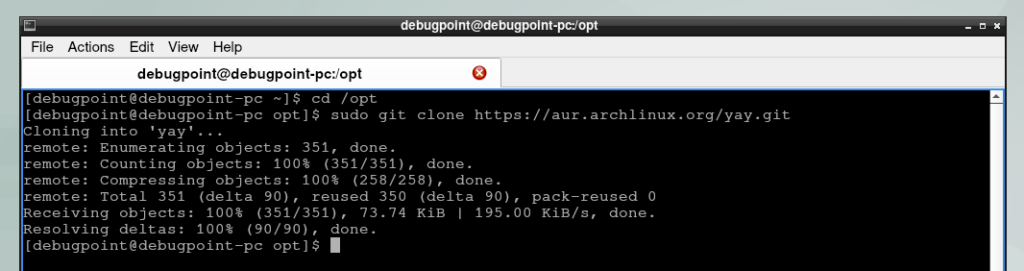
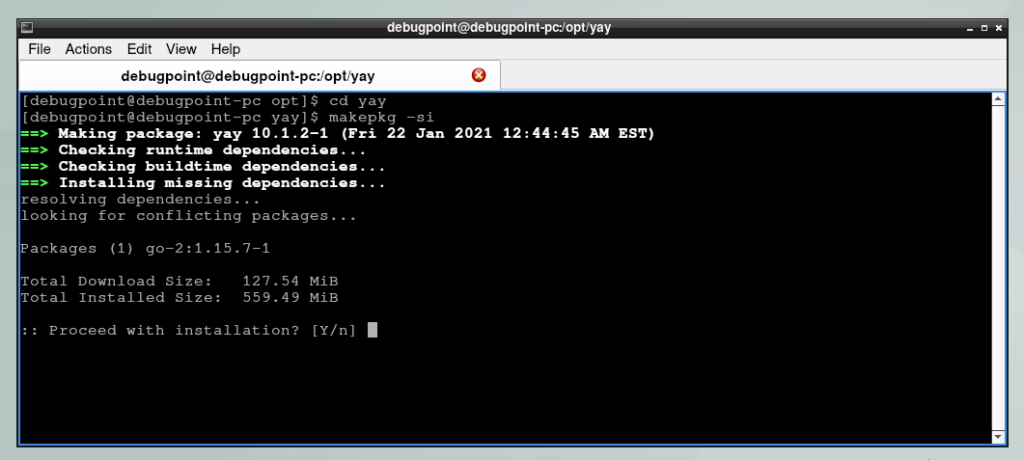

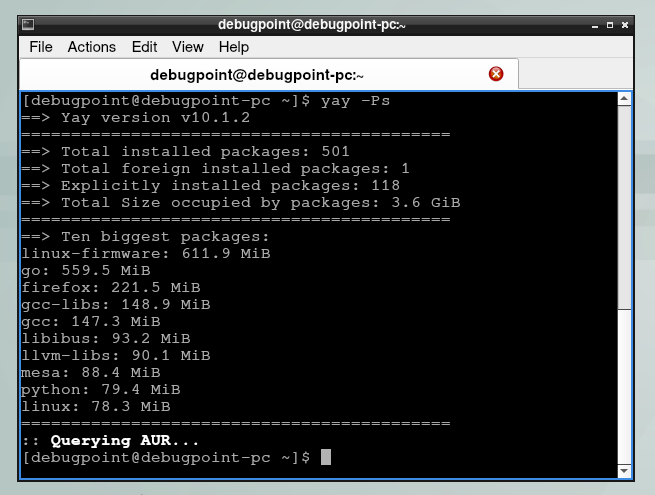
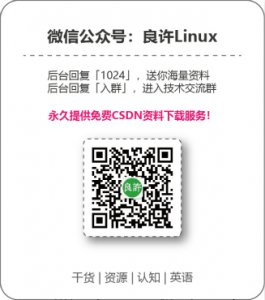
 微信扫一扫打赏
微信扫一扫打赏
 支付宝扫一扫打赏
支付宝扫一扫打赏

.png)
